îndepărtarea completă a produselor Adobe
La instalarea unui nou pachet de software Adobe, cum ar fi Photoshop, Flash și Dreamweaver de multe ori se intampla ca versiunile mai vechi ale software-ului după eliminarea lor lăsa în urmă o mulțime de sistem „gunoi“. Rezultatul este că, atunci când vom începe să instalați noua versiune, programul de instalare ne oferă o varietate de mesaje cu erori, în cazul în care nu se închide fără nici un avertisment. Pentru a evita astfel de probleme, trebuie mai întâi să eliminați în mod corect și cu atenție vechile programe adobovskih pachet, și apoi a face cu instalarea unora noi. In acest articol vom discuta în detaliu cum să o facă și ce instrumente sunt folosite cel mai bine.
Noi matura, curat și pune lucrurile în ordine
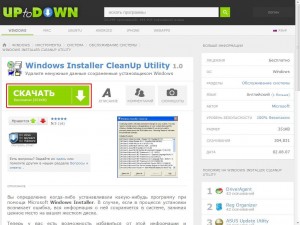
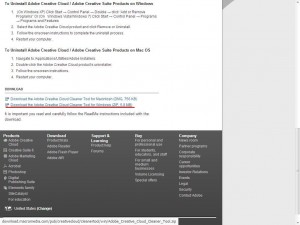
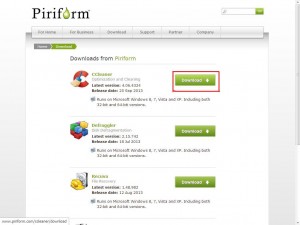
Instalați programul CCleaner, accesați fila Instrumente
și eliminați toate versiunile mai vechi ale software-ului Adobe. Apoi vom merge la directorul în care ați instalat sistemul de operare Windows, mergeți la folderul Program Files> Fișiere comune și a vedea dacă există dosar Adobe - în cazul în care există, apoi îndepărtați. Apoi, din nou, executați programul CCleaner, deschideți fila Registry și faceți clic pe problemele butonul de căutare din partea de jos a ferestrei programului. Am așteptați până când programul va căuta, apoi apăsați pe butonul Fix. întrebarea dacă pentru a stoca copii de siguranță, a răspuns afirmativ și clic corecte marcate.
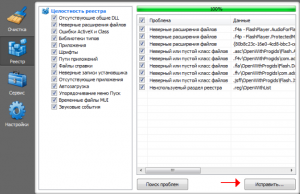
Acum extrage utilitarul Adobe Tool Cleaner din arhiva și a alerga. Programul este primul lucru pe care am întrebat despre alegerea limbii, oferind engleză și japoneză. Japoneză cred că puteți înțelege cu greu, așa că am sfătui să alegeți toate același engleză - Apăsați «E» și confirmați selecția prin apăsarea tastei Enter.
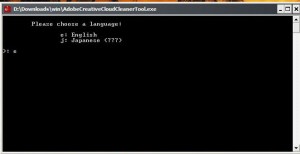
Mai mult, suntem invitați să acceptați acordul de licență. faceți clic pe butonul
"Y" din nou Enter.
În fereastra următoare, programul ne va determina să aleagă piesele de la unele dintre Adobe dorim să curățați. Selectați elementul dorit și apoi apăsați pe Enter.
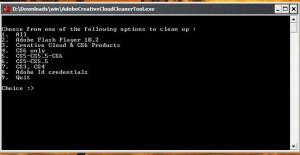
Acum avem de a face câteva atingeri finale. Ideea, după ce toate aceste proceduri, toate mărcile programelor Adobe ar trebui să dispară de pe computerul nostru ferm, dar ar trebui să fie verificate. Deci, executați instalat de utilitate pentru Windows anterioară instaler CleanUp și căutați ceva care începe cu Adobe. Selectați elementele pe care doriți să le ștergeți și folosind butonul Eliminați din partea de jos a ferestrei programului.
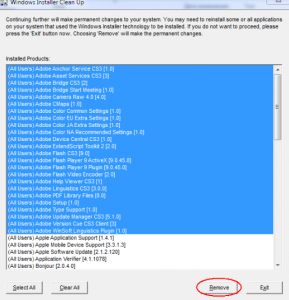
Asta e tot, trebuie doar să reporniți computerul nostru și apoi încercați să instalați noile programe Adobe. Acum, instalarea ar trebui să meargă lin și fără pretenții.
Aveți în continuare întrebări? - GRATUIT Vom răspunde la ele în VC.